کامپیوتر ویندوز 11 شما چه مدت روشن است؟ اگر مطمئن نیستید، راههای سریعی برای بررسی وجود دارد.
بررسی زمان کارکرد رایانه کاری است که ممکن است بخواهید برای نظارت بر عملکرد آن انجام دهید. این اطلاعات همچنین می تواند هنگام عیب یابی سیستم شما یا انجام کارهای تعمیر و نگهداری منظم مفید باشد.
رایانه ویندوز 11 شما چندین گزینه برای بررسی زمان کارکرد دستگاه ارائه می دهد. بیایید همه آنها را یکی یکی مرور کنیم.
1. نحوه یافتن Uptime سیستم با استفاده از Task Manager
Windows Task Manager ابزاری پیشرفته است که اطلاعات مفیدی در مورد سخت افزار و نرم افزار رایانه شخصی شما ارائه می دهد. در اینجا نحوه استفاده از آن برای یافتن زمان کارکرد رایانه خود آورده شده است.
- Ctrl + Shift + Esc را روی صفحهکلید خود فشار دهید یا از یکی از راههای متعدد برای دسترسی به Task Manager استفاده کنید.
- در تب Performance بر روی CPU کلیک کنید.
- زمان فعال بودن سیستم را در قسمت Up time بررسی کنید.
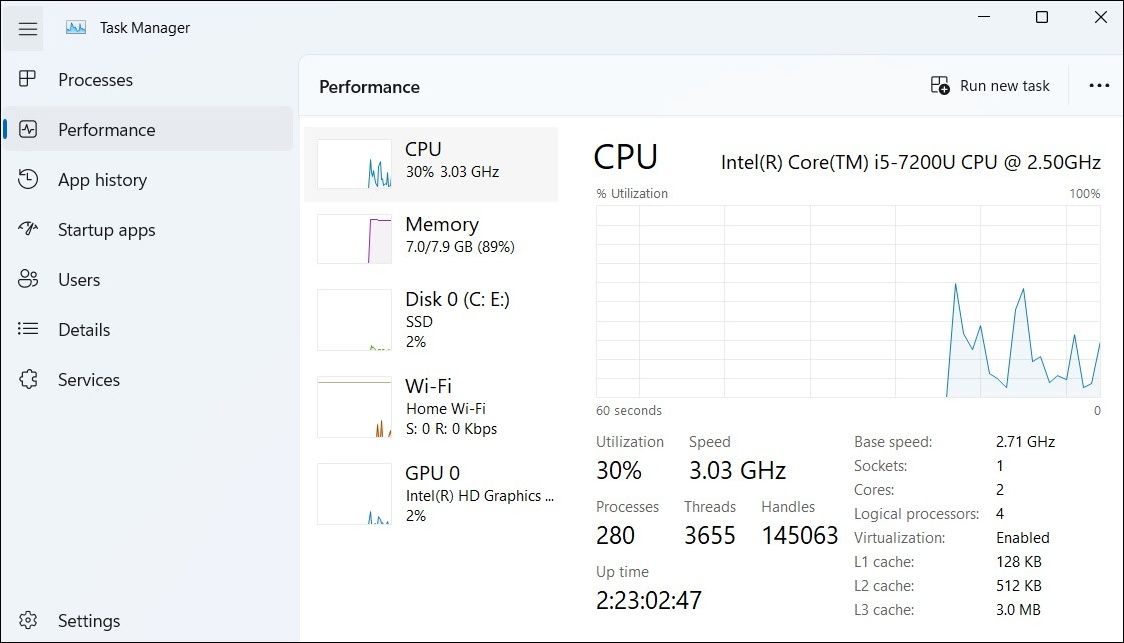
2. نحوه یافتن Uptime سیستم از طریق برنامه تنظیمات
یکی دیگر از راههای بررسی آپتایم سیستم، از طریق اپلیکیشن تنظیمات ویندوز است. در اینجا مراحل برای همان است.
- Win + I را فشار دهید تا برنامه تنظیمات باز شود.
- از نوار کناری سمت چپ، تب Network & internet را انتخاب کنید.
- روی Advanced network settings کلیک کنید.
- در قسمت Network adapters، روی آداپتور شبکه فعال کلیک کنید و زمان uptime ذکر شده در کنار Duration را بررسی کنید.
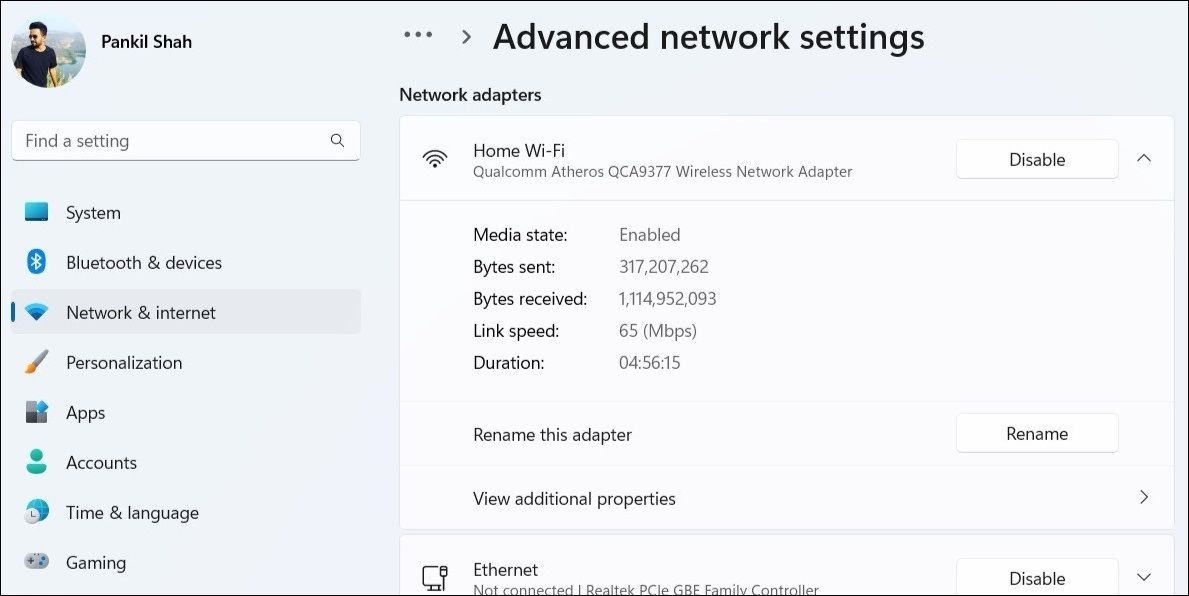
توجه داشته باشید که این روش زمان کار آداپتور شبکه شما را نمایش می دهد. بنابراین، اگر اتصال شبکه خود را پس از بوت مجدد تنظیم کرده باشید، ممکن است اطلاعات نمایش داده شده دقیق نباشد.
3. نحوه یافتن Uptime سیستم با استفاده از کنترل پنل
اگر ترجیح می دهید کارها را به روش قدیمی انجام دهید، می توانید از کنترل پنل کلاسیک برای یافتن زمان آپتایم دستگاه خود در ویندوز 11 استفاده کنید. برای انجام این کار، مراحل زیر را انجام دهید:
- روی نماد بزرگنمایی در نوار وظیفه کلیک کنید یا Win + S را فشار دهید تا منوی جستجو باز شود.
- کنترل پنل را در کادر تایپ کنید و اولین نتیجه ای که ظاهر می شود را انتخاب کنید.
- در پنجره کنترل پنل ظاهر شده، از منوی کشویی در گوشه بالا سمت راست استفاده کنید تا نوع نمایش را به نمادهای بزرگ تغییر دهید.
- روی Network and Sharing Center کلیک کنید.
- در قسمت سمت چپ روی Change adapter settings کلیک کنید.
- روی آداپتور شبکه فعال راست کلیک کرده و وضعیت را انتخاب کنید.
- در برگه عمومی، زمان کار را در کنار Duration پیدا خواهید کرد.
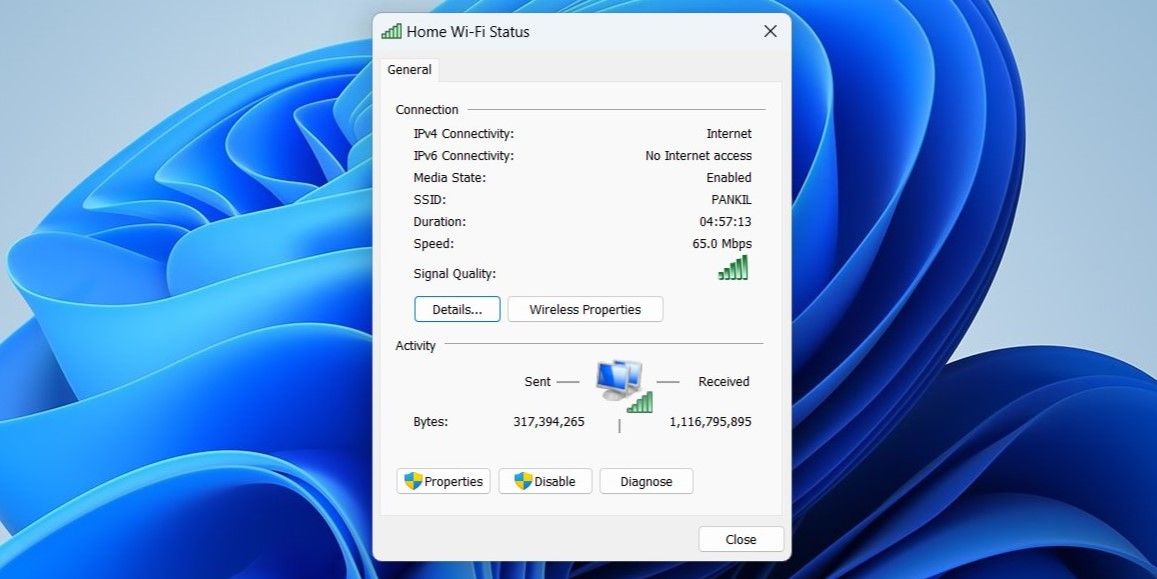
4. نحوه بررسی Uptime سیستم با Command Prompt
اگر یک کاربر پیشرفته ویندوز هستید، می توانید از Command Prompt برای بررسی زمان کارکرد رایانه خود نیز استفاده کنید. در اینجا چگونه است:
- روی نماد Start کلیک راست کرده یا Win + X را فشار دهید تا منوی Power User باز شود.
- ترمینال را از لیست انتخاب کنید.
- دستور زیر را در کنسول تایپ کرده و Enter را فشار دهید. systeminfo | “System Boot Time” را پیدا کنید
systeminfo | find "System Boot Time"
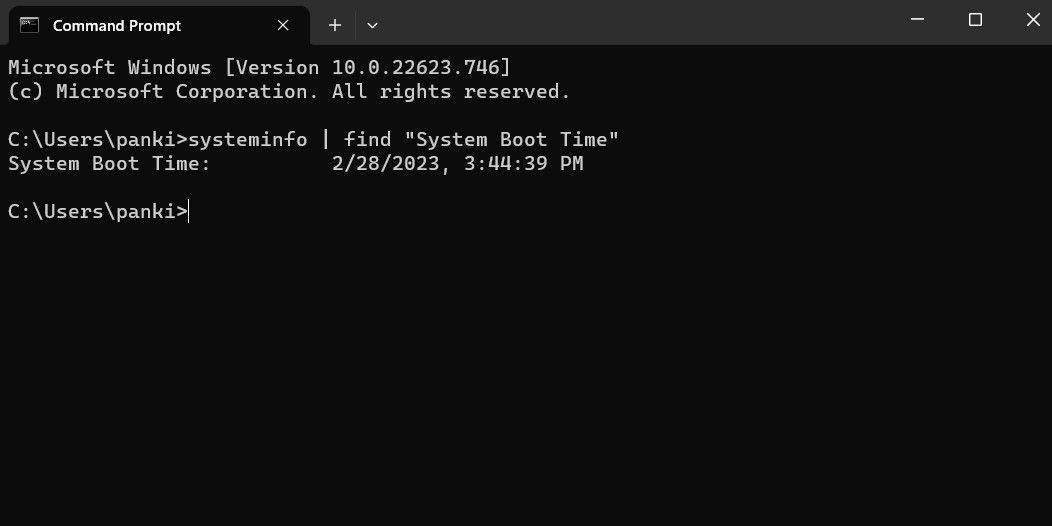
پس از اجرای دستور بالا، Command Prompt باید زمانی را که کامپیوتر شما شروع به کار کرد را نمایش دهد. شما به راحتی می توانید با کم کردن زمان بوت سیستم از زمان فعلی، زمان کارکرد سیستم را محاسبه کنید.
5. نحوه بررسی Uptime سیستم با PowerShell
PowerShell یکی دیگر از ابزارهای خط فرمان موجود در ویندوز است. اگر ترجیح می دهید از آن استفاده کنید، این مراحل را دنبال کنید تا زمان کارکرد دستگاه خود را پیدا کنید.
- روی نماد بزرگنمایی در نوار وظیفه کلیک کنید یا Win + S را فشار دهید تا منوی جستجو باز شود.
- Windows PowerShell را تایپ کرده و Enter را فشار دهید.
- دستور زیر را در پنجره PowerShell قرار دهید و Enter را فشار دهید. (تاریخ دریافت) – (gcim Win32_OperatingSystem).LastBootUpTime
(get-date) - (gcim Win32_OperatingSystem).LastBootUpTime
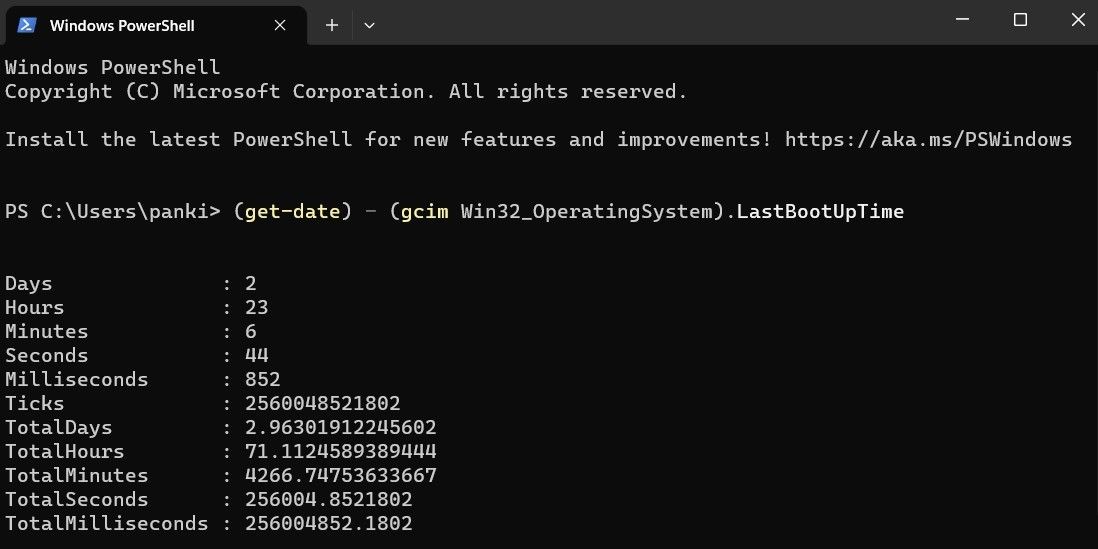
PowerShell باید تعداد روز، ساعت، دقیقه، ثانیه و میلی ثانیه از زمانی که دستگاه روشن شده است را نمایش دهد.
دوست دارید از PowerShell در ویندوز استفاده کنید؟ چرا با این بهترین دستورات PowerShell در ویندوز آشنا نمی شوید؟
بررسی آپتایم دستگاه خود در ویندوز 11
همانطور که قبلاً دیدیم، یافتن زمان آپ تایم رایانه شخصی ویندوز 11 شما نسبتاً ساده است. برای یافتن آن اطلاعات می توانید از هر یک از روش های ذکر شده در بالا استفاده کنید.
کل زمان کارکرد رایانه شما ممکن است اطلاعات دقیقی درباره مدت زمانی که در مقابل آن می گذرانید در اختیار شما قرار ندهد. برای این کار، باید مصرف برق و باتری را در برنامه تنظیمات ویندوز بررسی کنید.
